国旅手游网提供好玩的手机游戏和手机必备软件下载,每天推荐精品安卓手游和最新应用软件app,并整理了热门游戏攻略、软件教程、资讯等内容。欢迎收藏
网友宠命提问:excel2019条件格式怎么设置
想知道excel2013条件格式如何设置吗?以下就是小编给大家整理的excel2013设置条件格式教程,赶紧来看看吧,希望能帮助到大家哦!
excel2013条件格式的设置方法:
条件格式的设置步骤1:选中含有成绩数据的表格内容(选择的区域只要将含有成绩数据的单元格全部包括在内即可),单击“开始”选项卡下“条件格式”后的下拉按钮,从条件格式的“数据条”中选择合适的颜色样式。
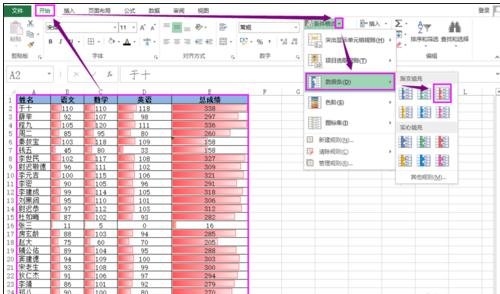
条件格式的设置步骤2:我们可以看到数据条已经添加到成绩单中,谁的成绩高谁的低一目了然。
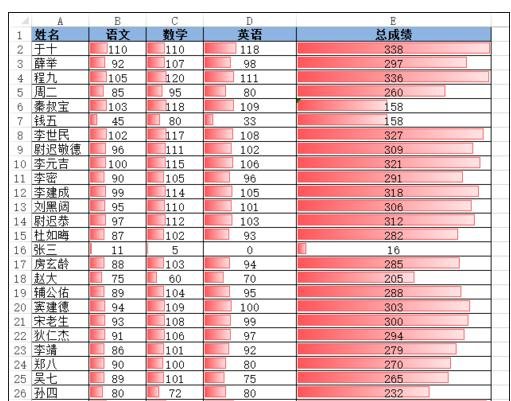
条件格式的设置步骤3:我们也可以设置“只显示数据条,不显示数值”。选中有数值的单元格,单击“条件格式”后下拉按钮,选择“管理规则”命令。
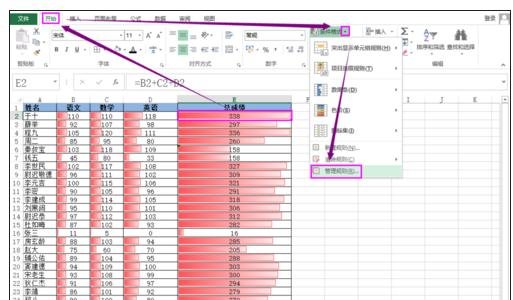
条件格式的设置步骤4:选中这条数据条规则,点击“编辑规则”按钮。
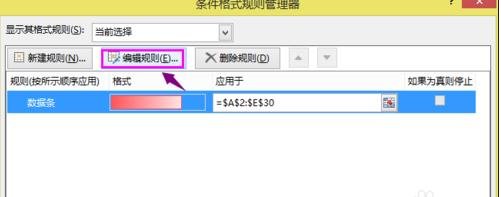
条件格式的设置步骤5:勾选“仅显示数据条”,点击“确定”按钮,在返回到的规则管理界面同样点击“确定”即可。

条件格式的设置步骤6:我们可以看到表格中数值没有了,只有数据条。
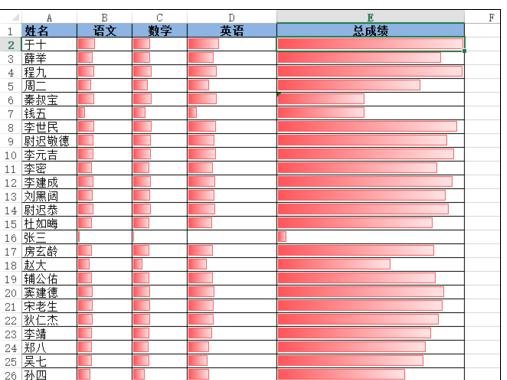
条件格式的设置步骤7:如果去除数据条,恢复到最初的表格样式。同样的方式进入“管理规则”的界面。
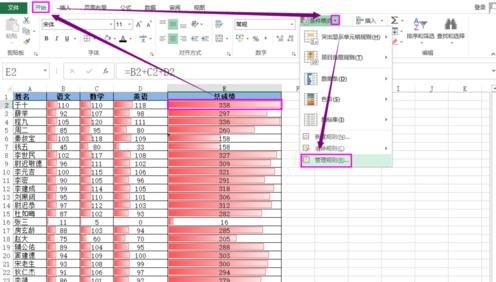
条件格式的设置步骤8:选中这条数据条规则,点击“删除规则”按钮,然后点击“确定”按钮即可。
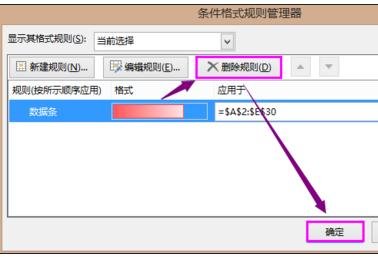
以上就是excel2013设置条件格式教程,希望可以帮助到大家。
关于《excel2013条件格式如何设置?excel2013设置条件格式教程》相关问题的解答幽深小编就为大家介绍到这里了。如需了解其他软件使用问题,请持续关注国旅手游网软件教程栏目。
版权声明:本文内容由互联网用户自发贡献,该文观点仅代表作者本人。本站仅提供信息存储空间服务,不拥有所有权,不承担相关法律责任。如果发现本站有涉嫌抄袭侵权/违法违规的内容,欢迎发送邮件至【1047436850@qq.com】举报,并提供相关证据及涉嫌侵权链接,一经查实,本站将在14个工作日内删除涉嫌侵权内容。
本文标题:【excel2013条件格式在哪里[excel条件格式怎么设置2010]】
本文链接:http://www.citshb.com/class245869.html
